New Inspiron 15R レビュー 外観・インターフェース編
デルが販売するコンシューマー向けノート、New Inspiron 15Rのレビューです。

New Inspiron 15Rはデルのコンシューマー向けPC製品ではメインストリームに位置づけられるノートPC。
今回掲載しているモデルは、インテルの第3世代Core iプロセッサーも搭載可能な最新のマシンで、
CPU内蔵のグラフィックスを利用している為、ゲーム用途や高いグラフィック性能を必要とするアプリの利用等には適しませんが、
日常的な作業に利用するPCとしては価格的にも性能的にもとても扱いやすい製品です。
今回の記事ではまず、New Inspiron 15Rの外観やインターフェースの内容などを詳しく解説&掲載してみました。
写真を多めに載せているので、特に外観を知りたい方の参考になると思います。


New Inspiron 15Rの天板です。
今回掲載のモデルにはアイビーホワイトの天板カバーが搭載されていますが、
この天板カバーは簡単に取り外し、別のカラーに変える事が出来るようになっています。
(この天板部のカバー着せ替えのシステムをSWITCHといいます)

アイビーホワイトは真っ白ではなく、うっすらラメの入ったようなデザイン。
他のカラーも何種類か見たことがありますが、
このカラーは特に上品な印象で自分好みです。

天板の中央にはDELLのロゴ。
マシン側面のインターフェースの内容をみていきます。

New Inspiron 15Rの左側面。
左側から電源コネクター、VGA、HDMI、USB3.0×2、マイク入力、ヘッドフォン出力を搭載。
USB3.0は片方のみ、USB 3.0 PowerShareという
充電式(電源がオフの状態でも電力供給が可能)の端子が備えられています。

New Inspiron 15Rの前面。


前面左側には各種のインジケーターランプ、
そして右側には8種のメディアに対応したメディアカードリーダーを搭載します。

New Inspiron 15Rの右側面。
左から光学ドライブ、USB3.0×2、LAN、セキュリティロックケーブル用のスロット。

背面には端子類は何も搭載されていませんが・・

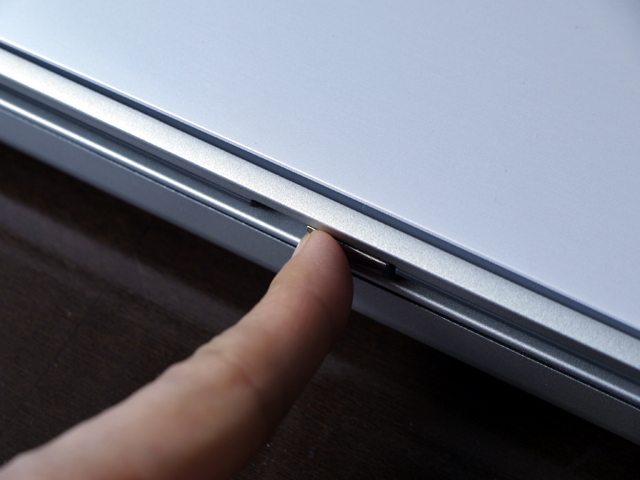
背面中央部にあるロックを右側にスライドさせると・・


天板カバーが外れます。
New Inspiron 15Rは、天板カバー着せ替えのSWITCHに対応していると先ほど述べましたが、
付け替える際にはこのようにしてカバーを取り外し、別のカバーに付け替えます。
なお、着せ替えカバーは有料のオプションとして、カスタマイズで選択する事が可能です。


New Inspiron 15Rの筐体のサイズは幅378mm、高さ30.03~34.1mm、奥行252mm。
重量は構成によっても異なりますが、仕様によると最小で約2.74kgとの事です。
モバイルするサイズのノートPCではないと思うので、特にサイズや重量を気にする必要はなさそうです。

ディスプレイには15.6型ワイドHD(1366×768)の光沢液晶を搭載。
明るくて見やすい液晶ですが、15.6型とサイズが大きめなので、
もう少し解像度の高い液晶も選択できるとよいと思います。

液晶上側のベゼル上には100万画素のウェブカメラ。

液晶下側にはInspironのロゴを配置。


液晶画面は上の写真程度に開きます。
あまり後ろまで倒すことは出来ないようです。
液晶を倒すことが出来ないと、ひざの上や床の上などにPCをおいて作業をする際に
不便を感じる事があるのですが(上から液晶を見下ろす形になるため)、この部分に関しても、
モバイルするサイズのノートPCではないという理由よりそれほど気にする必要はないと思います。



New Inspiron 15Rのキーボード。
配列に特に気になる部分はありません。
キーピッチは幅約19mm、キーストロークは約2mm。(実測)
右端一列にHomeなどのキーが並べられており、その左にBackSpaceが配置されているため、
最初はBackSpaceを押す際に誤ってHomeを押してしまうのではないか・・という懸念があったのですが、
実際に操作をしてみるとそのような事はありませんでした。(たまに打ち間違いますが)
BackSpaceはよく見ると他のキーよりも幅が広く、そのせいだと思います。
ただ、個人的には右端には何も無い方が好みです。


キートップは写真だけを見るとフラットであるかのようにも見えるのですが、
実際には中央にかけて湾曲した形状のキートップが採用されています。
キー表面に使われている素材的にも指が滑りにくく、
また比較的柔らかめの打鍵感ということもあって、結構打ちやすいです。

タッチパッド。
かなり幅広めのパッドが採用されています。
指紋がつき難い部分、またやわらかめのクリック感を持つボタンが良いです。
パッド表面もさらさらしていて指が引っかかるようなことはありません。
ただパッドの面積が広いからなのか、キーボードを打っている際に手がパッドに触れてしまい、
稀にマウスカーソルが誤って動作してしまう事がありました。
タッチパッドを使わない場合はオフにしておくと良いでしょう。
(タスクバーのタッチパッドアイコンを右クリック→タッチパッドのプロパティよりオフにする事が出来ます)

キーボード右上には各種の機能ボタン。
左がWindowsモビリティセンターの起動ボタン、
中央がWaves MaxxAudioによるサウンド品質の切り替えボタン、右がInstant LaunchManagerの起動ボタン。
Waves MaxxAudioによるサウンド切り替えボタンは、
シーンに合わせてサウンドの品質を切り替えるための機能を持ちます。
ゲーム、ムービー、音楽・・といったシーン毎に用意されたプリセットを選択するだけで、
場面場面に適したサウンド品質を実現することができるというものです。


底面。
バッテリーと、もうひとつ大きめのパネルが配置されています。
パネルの中はHDDベイとメモリスロットです。

前面側に近い場所に、スピーカーが搭載されているのが見えます。
New Inspiron 15Rの外観については以上です。
全体的に見て、キーボードもタッチパッドも操作性は良い方だと思います。
手が良く触れる部分に、指紋のつきにくい素材が採用されている所も扱いやすくてよいです。
価格が安い割りにしっかりとした筐体のつくりをしており、
SWITCHへの対応など見た目にこだわる方にも向いているPCだといえます。
というわけで引き続き、New Inspiron 15Rの性能面について詳しく見ていきたいと思います。
→ New Inspiron 15R レビュー 外観・インターフェース編(現在の記事)
→ New Inspiron 15R ベンチマークレビュー 性能やバッテリー駆動時間などを測定してみました


















